Publicité
 L’immobilier de bureau est une chose avec laquelle j’ai toujours eu du mal à gérer. Pour ceux d'entre vous qui se souviennent de Windows 3.1, j'avais l'habitude de découper autant de fenêtres que petites que je pouvais les obtenir afin de pouvoir afficher autant d'applications que possible sur l'écran. Avec Windows 95 et au-delà, tout ce concept de bourrer autant d'écran que possible a disparu.
L’immobilier de bureau est une chose avec laquelle j’ai toujours eu du mal à gérer. Pour ceux d'entre vous qui se souviennent de Windows 3.1, j'avais l'habitude de découper autant de fenêtres que petites que je pouvais les obtenir afin de pouvoir afficher autant d'applications que possible sur l'écran. Avec Windows 95 et au-delà, tout ce concept de bourrer autant d'écran que possible a disparu.
Bien qu'il soit agréable que vous puissiez ALT tabuler votre chemin à travers autant d'applications ouvertes que vous le souhaitez, il serait toujours agréable d'avoir des zones du bureau réservées à des tâches d'affichage spécifiques - comme l'horloge, la météo, le courrier, etc. sur.
Eh bien, il existe un outil électrique de Windows SysInternals appelé PC de bureau, qui vous permet de créer trois «bureaux virtuels» supplémentaires où vous pouvez étendre vos applications autant que vous le souhaitez. Vous n'avez plus à empiler une application au-dessus de l'autre sur un seul écran - avec les bureaux, vous pouvez simplement parcourir vos quatre bureaux comme si vous aviez quatre ordinateurs en cours d'exécution.
Configuration des bureaux Sysinternals
Une fois l'application téléchargée et configurée, la première chose qu'il vous demandera de faire est de configurer la séquence de touches de raccourci que vous utiliserez pour basculer entre vos quatre bureaux. Personnellement, j'aime utiliser Alt et les chiffres, car il a la même sensation que d'utiliser alt-tab, sauf qu'au lieu de changer d'applications, vous vous déplacez sur des bureaux entiers. Vous pouvez choisir n'importe quelle séquence de touches en utilisant la combinaison indiquée dans cette fenêtre.
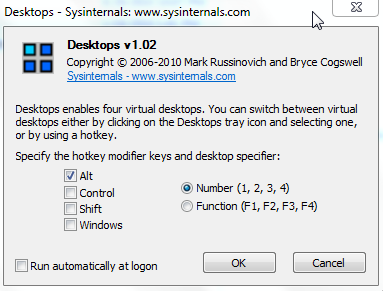
C'est à peu près tout ce qu'il y a à faire - vous avez maintenant quatre bureaux virtuels! Juste pour vous montrer à quel point une telle configuration peut être efficace, je vais vous montrer comment j'ai disposé mes quatre ordinateurs de bureau afin que vous puissiez voir à quel point cette application peut être plus productive.
Comme pour à peu près tout ce qui ajoute tant de fonctionnalités, il y a quelques mises en garde. La première est que certaines applications n'aiment pas s'exécuter sur plusieurs bureaux. Les widgets Windows 7 en font partie, tout comme un certain nombre d'applications de la barre des tâches.
La meilleure façon de contourner ce problème est d'utiliser des applications communes sur chaque bureau. Par exemple, sur mon premier bureau, j'ai créé un bureau complet rempli de widgets Windows 7 d'actualités, de météo et d'information. Chaque fois que je veux faire une pause dans mon travail, je retourne simplement sur le bureau 1, je m'assois et je scanne chacun des titres de défilement. Si l'on vous intéresse, cliquez sur le lien et un navigateur s'ouvrira avec toute l'actualité.
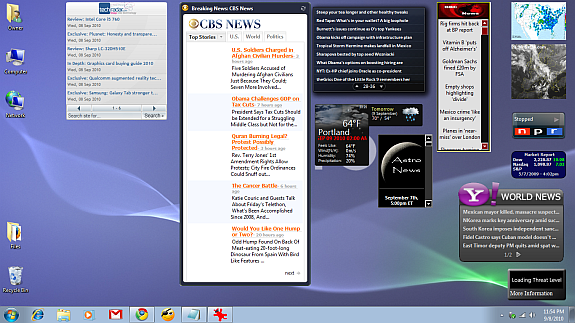
Sur le bureau n ° 2, je voulais ouvrir une combinaison de différentes applications, toutes liées à mes différents portails de communication, tels que Facebook, Twitter, e-mail et bien sûr les flux de blog de mes amis. Pour ouvrir rapidement toutes ces applications, j'avais besoin d'un lanceur efficace qui pourrait lancer un groupe d'applications à la fois.
Shankar précédemment couvert Launchy Comment être plus productif avec le lanceur de programme Launchy Lire la suite et Jimmy couvert Exécuteur Executor: Un lanceur de programme d'alimentation pour votre PC Windows Lire la suite , mais pour vraiment réussir le lancement d'un groupe entier d'applications, j'ai dû aller avec un petit lanceur inconnu appelé Démarrage du stock. Cette application s'exécute dans la barre des tâches et vous permet de créer un «package» d'applications que vous pouvez lancer simultanément.
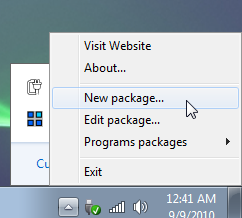
Tout ce que vous avez à faire est de nommer un nouveau package, puis d'ajouter des «profils», qui sont essentiellement des instructions de lancement pour chaque application. Ici, j'ai configuré Facebook Desktop, Seesmic (Twitter), RSS Bandit Comment RSS Bandit peut vous fournir tout ce dont vous avez besoin en ligne Lire la suite et quelques autres applications à lancer en même temps.
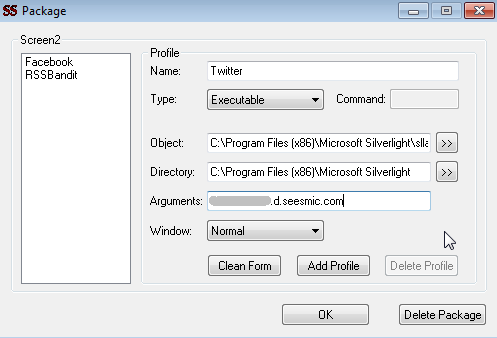
Enfin, après avoir enregistré ce package en tant que «screen2», tout ce que j'ai à faire est de cliquer sur l'icône dans la barre des tâches, cliquez sur «Screen2» et toutes les applications que je veux sur Screen2 se lanceront.
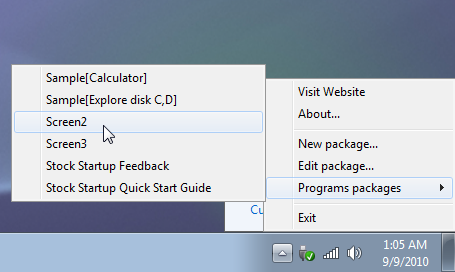
Voici mon deuxième bureau configuré pour afficher toutes mes communications - e-mail, flux RSS, Twitter, Facebook, tout. Quand je veux communiquer ou socialiser, maintenant je vais simplement sur le bureau 2 et tout y est.
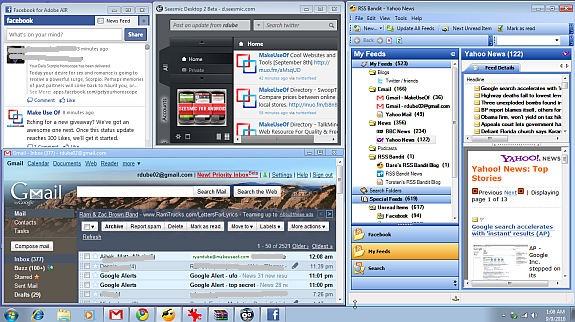
Ensuite, j'ai ajouté des raccourcis vers les zones administrateur de mes multiples blogs sur le bureau # 3. Ce bureau est devenu mon poste de travail de blog. Lorsque j'ouvre le bureau pour la première fois, je clique simplement sur ces trois raccourcis et je suis prêt à commencer à bloguer. Entre les mises à jour du blog, je peux basculer sur le bureau 1 pour consulter les dernières nouvelles ou sur le bureau 2 pour consulter les e-mails et les mises à jour Facebook.
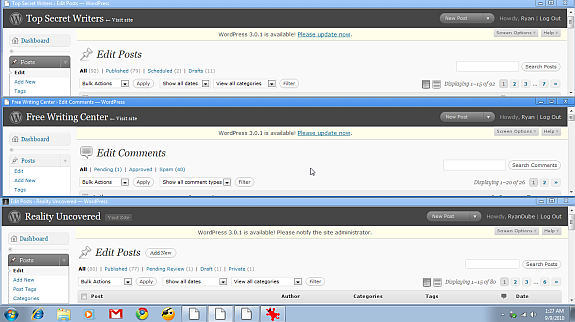
Enfin, j'ai enregistré Desktop # 4 uniquement pour la navigation Web. La bonne chose d'avoir des tâches sur lesquelles vous devez vous concentrer ou vous concentrer en dehors des ordinateurs de bureau où vos communications ont lieu, vous n'êtes pas distrait par les nouveaux e-mails entrants ou les mises à jour alertes. Vous pouvez rester sur ce bureau et revenir aux autres uniquement lorsque vous en avez le temps.
Il semble vraiment que vous ayez quatre ordinateurs devant vous, et vous pouvez faire pivoter votre chaise de bureau sur n'importe quel ordinateur dont vous avez besoin à tout moment. J'aime beaucoup cet outil électrique et j'ai l'intention de l'utiliser encore mieux à l'avenir.
Avez-vous déjà utilisé plusieurs bureaux sur un même ordinateur? Quelle configuration préférez-vous? Partagez vos propres idées dans la section des commentaires ci-dessous.
Ryan est titulaire d'un BSc en génie électrique. Il a travaillé 13 ans dans l'ingénierie d'automatisation, 5 ans dans l'informatique et est maintenant ingénieur d'applications. Ancien rédacteur en chef de MakeUseOf, il a pris la parole lors de conférences nationales sur la visualisation des données et a été présenté à la télévision et à la radio nationales.

